Comment faire un pinceau nuage dans Photoshop
Publié: 2022-02-25Créer vos propres pinceaux personnalisés dans Photoshop peut sembler difficile. La bonne nouvelle est que c'est en fait aussi simple que de transformer une image en niveaux de gris et de l'exporter sous forme de pinceau.
Tout peut être transformé en pinceau, mais l'un des pinceaux les plus utiles qu'un photographe, un designer ou un artiste puisse posséder est un pinceau nuage.
Apprendre à créer un pinceau nuage dans Photoshop vous fera gagner du temps et vous donnera la liberté créative de créer vos propres paysages dynamiques et dramatiques.
Dans ce didacticiel Photoshop sur les pinceaux en nuage, nous allons créer quatre pinceaux différents, commençons!
- Comment créer un pinceau nuage dans Photoshop à l'aide d'une image
- Comment créer un pinceau nuage dans Photoshop à l'aide d'un pinceau par défaut
- Comment utiliser un pinceau nuage dans Photoshop
Comment créer un pinceau nuage dans Photoshop à l'aide d'une image
Étape 1 : Importer une photo d'un nuage
Commençons par créer un préréglage Photoshop de pinceau nuage personnalisé à partir d'une photo déjà existante.
Ouvrez un nouveau grand document dans Photoshop, en vous assurant qu'il a un fond noir.
Faites glisser et déposez une image d'un nuage sur un ciel bleu plus foncé sur la toile. N'importe quel type de nuage et couleur de ciel fonctionnera, tant que les nuages ont un contraste significatif par rapport à l'arrière-plan.
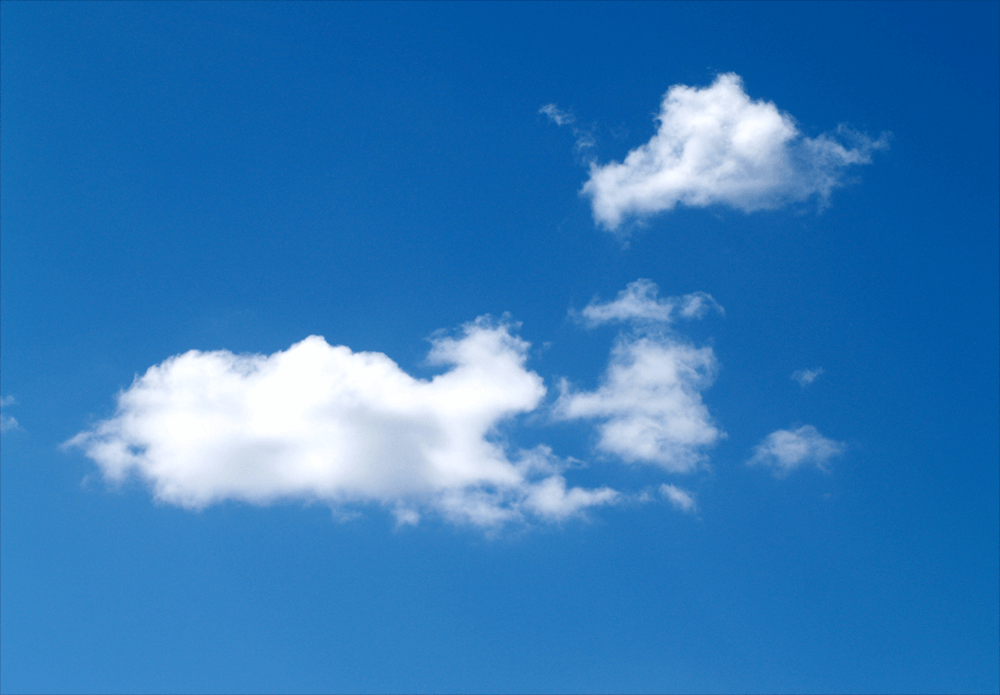
Étape 2 : Transformez le nuage en niveaux de gris
Ensuite, créez un calque de réglage de carte de dégradé blanc à noir au-dessus du calque Clouds.
Nous voulons que les nuages apparaissent noirs et que le ciel apparaisse blanc. Lors de la création d'un pinceau, la partie de l'image qui est noire déterminera la forme du pinceau. Tout ce qui est blanc apparaîtra transparent.

Étape 3 : Ajustez la luminosité et le contraste
Maintenant, créez un calque de réglage Niveaux au-dessus du calque de réglage Gradient Map. Nous voulons augmenter le contraste de l'image, en donnant aux nuages un noir plus profond et au ciel un blanc plus blanc.
Équilibrez le contraste afin que les nuages soient noirs, mais aient toujours des détails visibles, et que le ciel apparaisse presque d'un blanc uni.
Mes paramètres exacts étaient 0 noir, 1,43 gris et 158 blanc. Cependant, ces paramètres changeront d'une image à l'autre.
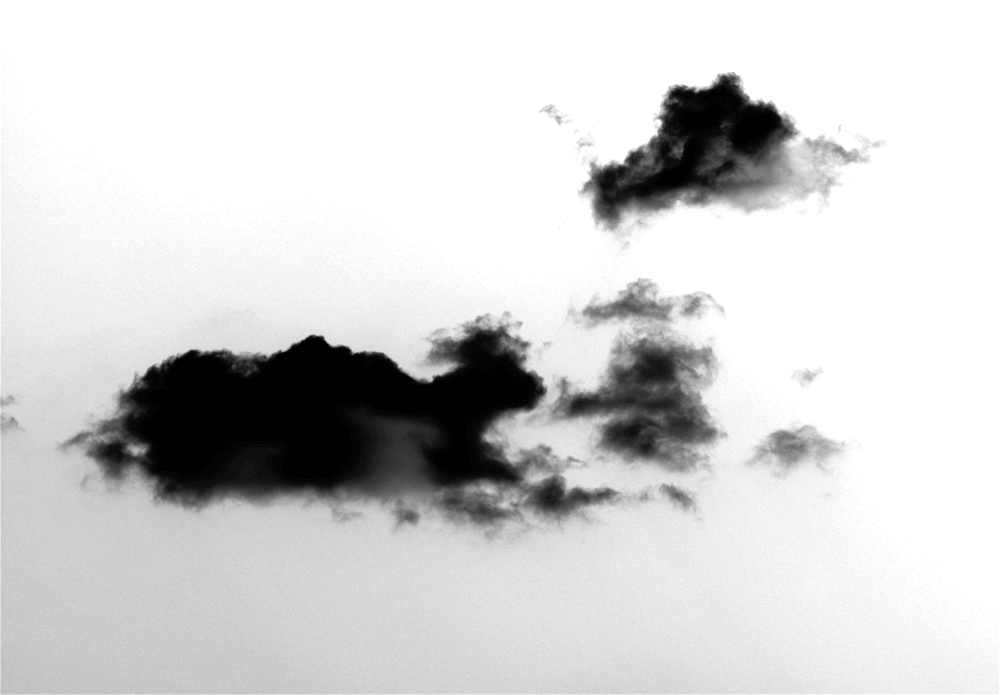
Étape 4 : masquez l'arrière-plan restant
Vous aurez probablement encore des restes d'obscurité dans le ciel. Revenez au calque Cloud et ajoutez un masque de calque.
Utilisez un pinceau doux, rond et noir pour masquer les taches sombres restantes dans le ciel. Veillez à ne pas laisser de bords durs ou de changements soudains de couleurs. Je suggère de masquer les bords de la toile, même s'il n'y a pas d'obscurité perceptible, juste pour être sûr.
Masquez également toutes les zones du nuage que vous ne souhaitez pas voir apparaître sur le pinceau.
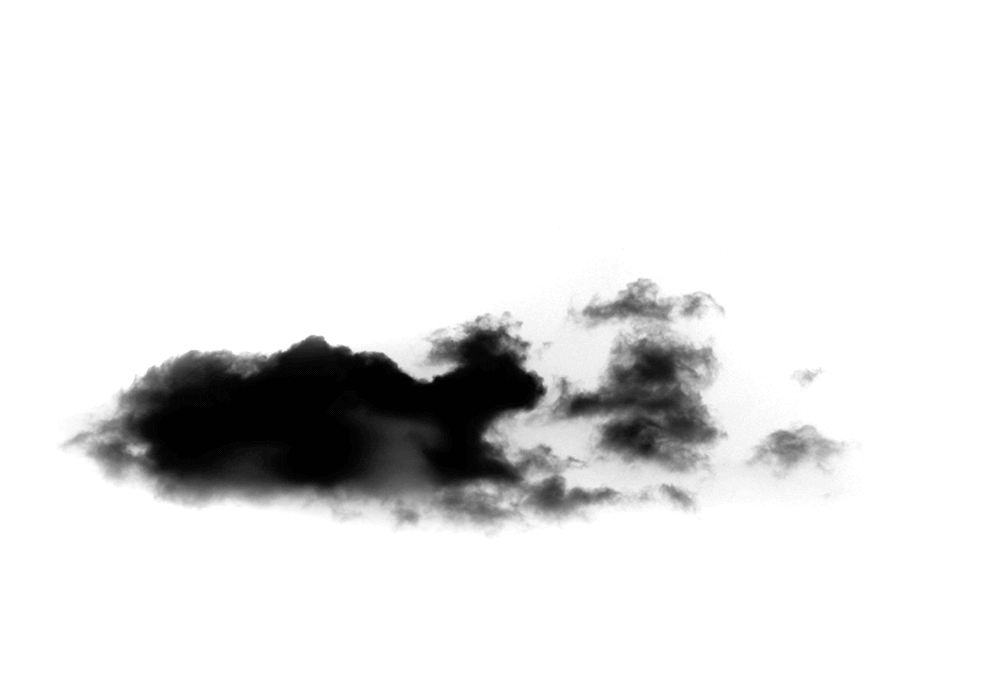
Étape 5 : Enregistrer et exporter le pinceau
Recadrez tout excès de toile à l'aide de l'outil Recadrer, si nécessaire.
Allez maintenant dans Édition> Définir le préréglage du pinceau et nommez votre nouveau pinceau.
Si vous ne voulez qu'un seul pinceau nuage solide, vous avez terminé. Cependant, si vous voulez un pinceau que vous pouvez utiliser de manière plus dynamique, nous devrons ajuster les paramètres du pinceau. Dans ce guide Photoshop sur les pinceaux en nuage, nous allons créer deux pinceaux en nuage statiques et deux pinceaux dynamiques.
Ci-dessous se trouve notre pinceau sans paramètres appliqués.

Étape 6 : Modifier les paramètres du pinceau
Ouvrez une nouvelle toile noire pour tester votre pinceau et ouvrez le panneau Fenêtre > Paramètres du pinceau.
Les paramètres de pinceau peuvent être modifiés pour créer une variété d'aspects et d'effets différents. Cependant, ces paramètres constituent un bon point de départ pour la plupart des pinceaux à effet de nuage. Entrez les paramètres de pinceau suivants.
Forme de la pointe du pinceau
Espacement : 125 %
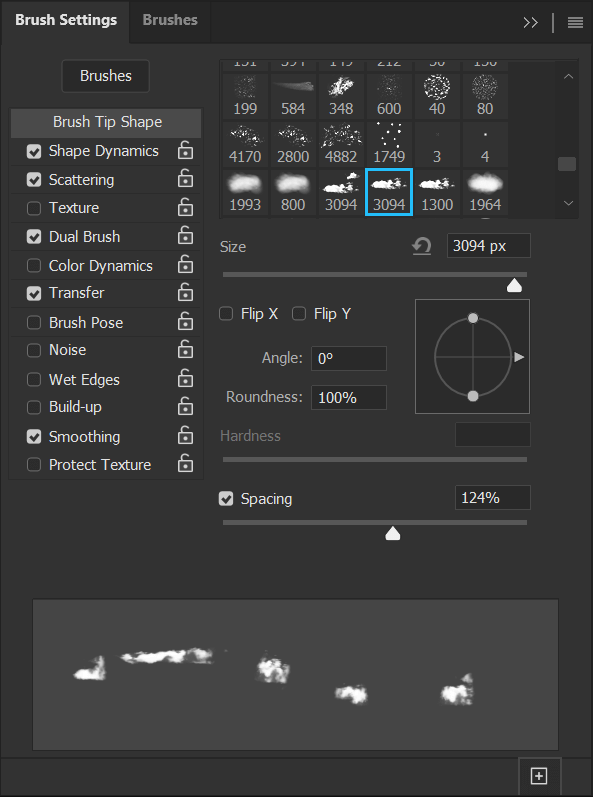
Dynamique de la forme
Gigue de taille : 50 %
Gigue de rondeur : 50 %
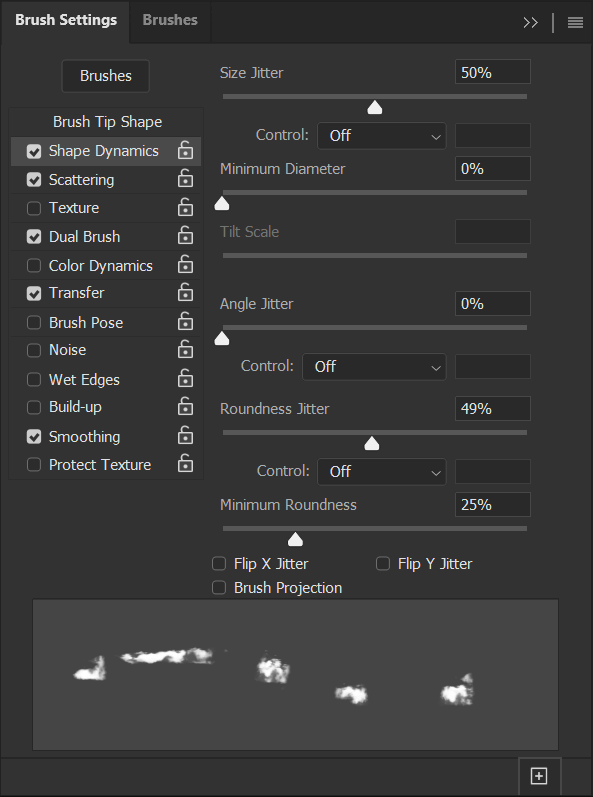
Diffusion
Dispersion : 15 %
Compter : 2
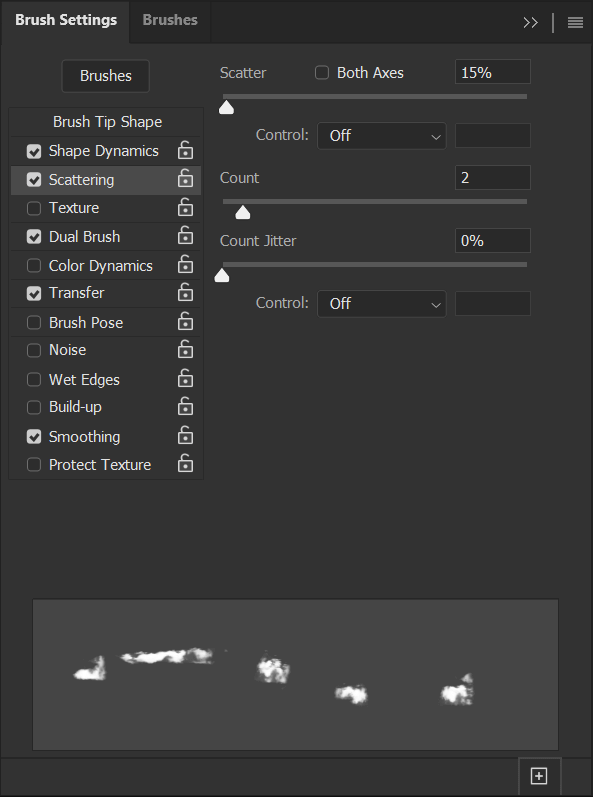
Brosse double
Mode : Multiplier
Choisissez votre pinceau nuage personnalisé dans les options de pinceau
Taille : 5 000 %
Espacement : 196 %
Dispersion : 0 %
Compte : 1
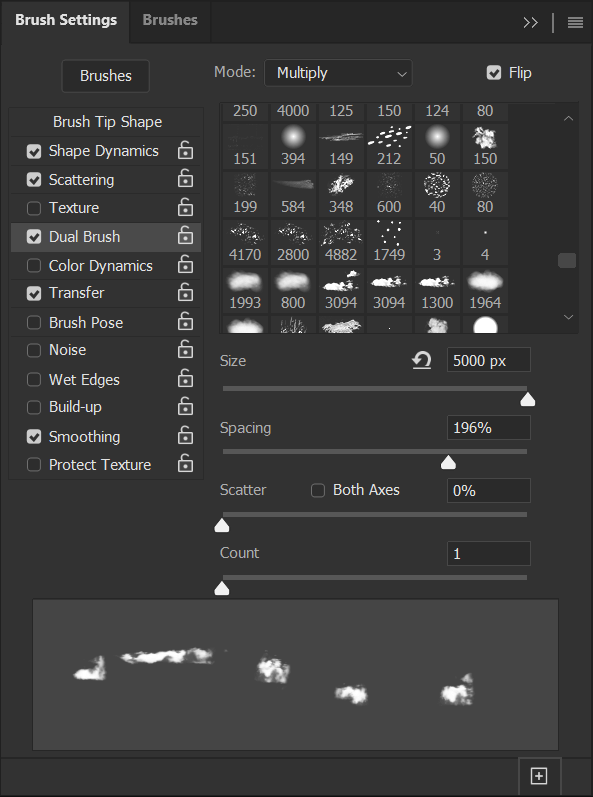
Transférer
Jitter d'opacité : 100 %
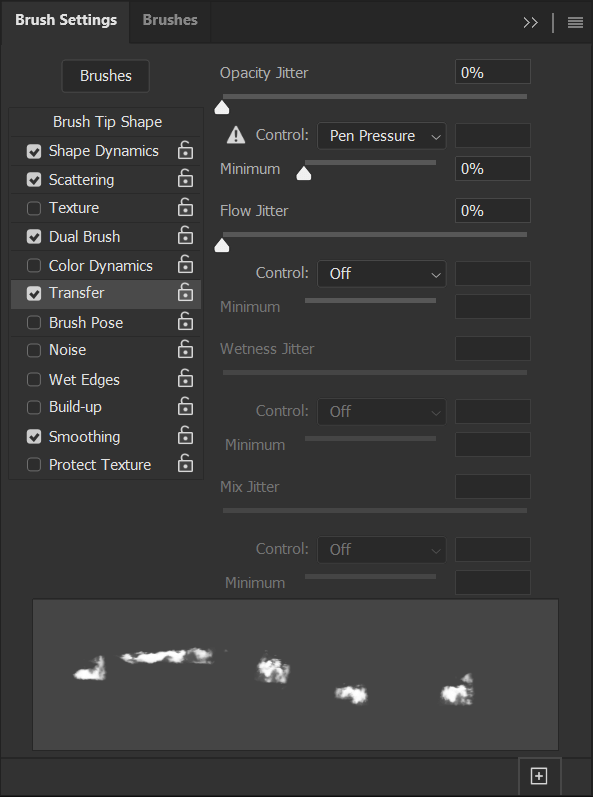
Étape 7 : Enregistrer les nouveaux paramètres
Enfin, enregistrez ces paramètres en tant que nouveau pinceau en cliquant sur l'icône d'un carré et d'un signe plus situé dans le coin inférieur droit du panneau Paramètres du pinceau. Ci-dessous se trouve notre pinceau avec les paramètres appliqués.
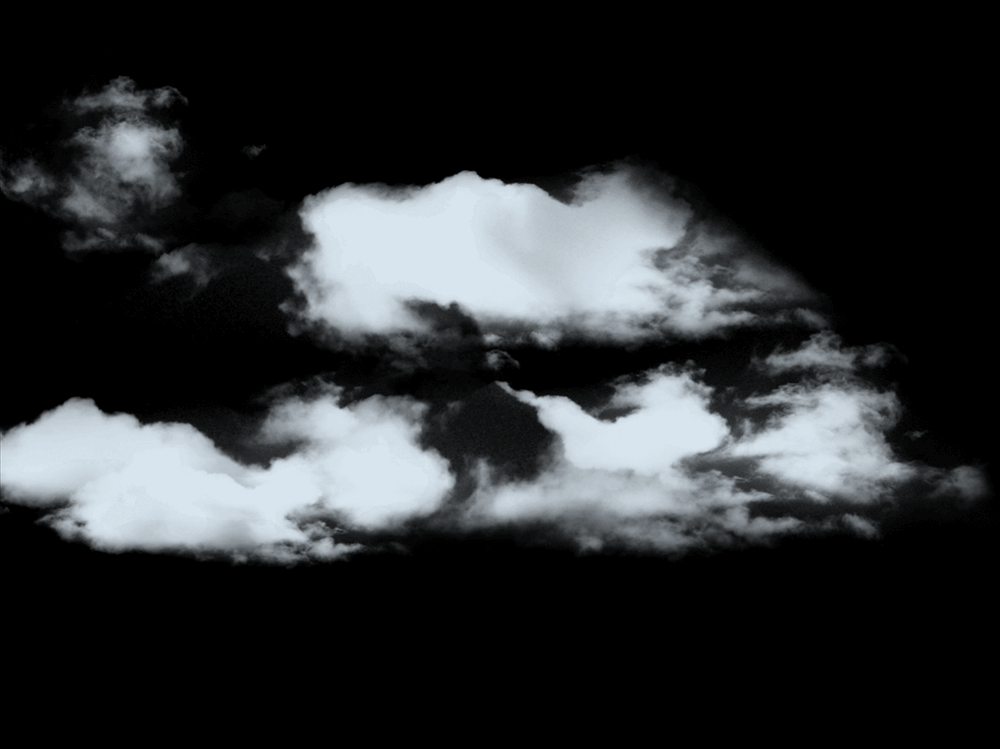
Comment créer un pinceau nuage dans Photoshop à l'aide d'un pinceau par défaut
Étape 1 : peindre une forme souple de base
Peindre votre propre pinceau nuage est tout aussi simple et vous pouvez créer une forme aussi simple ou aussi détaillée que vous le souhaitez. Vous n'avez même pas besoin d'une tablette.
Tout d'abord, créez un nouveau canevas d'au moins 2000 pixels sur 2000 pixels. Vous pouvez aller jusqu'à 5000 pixels avant d'atteindre la limite de taille de pinceau de Photoshop.

Sélectionnez un pinceau doux et rond par défaut et réglez sa dureté sur 65 %. Ramenez le débit à 1 %.
Ensuite, en utilisant des mouvements circulaires, peignez en petites gouttes de noir sur la toile blanche. Construisez lentement la couleur, créant des formes intéressantes mais douces dans le nuage. La quantité de détails que vous donnez au cloud dépend en fin de compte de vous. Le nuage ci-dessous a été créé à l'aide d'une souris.
Utilisez un pinceau gomme doux et rond pour ajuster la forme du nuage et assurez-vous qu'il n'y a pas de bords durs. Cela inclut de s'assurer qu'aucune des couleurs ne saigne de la toile.
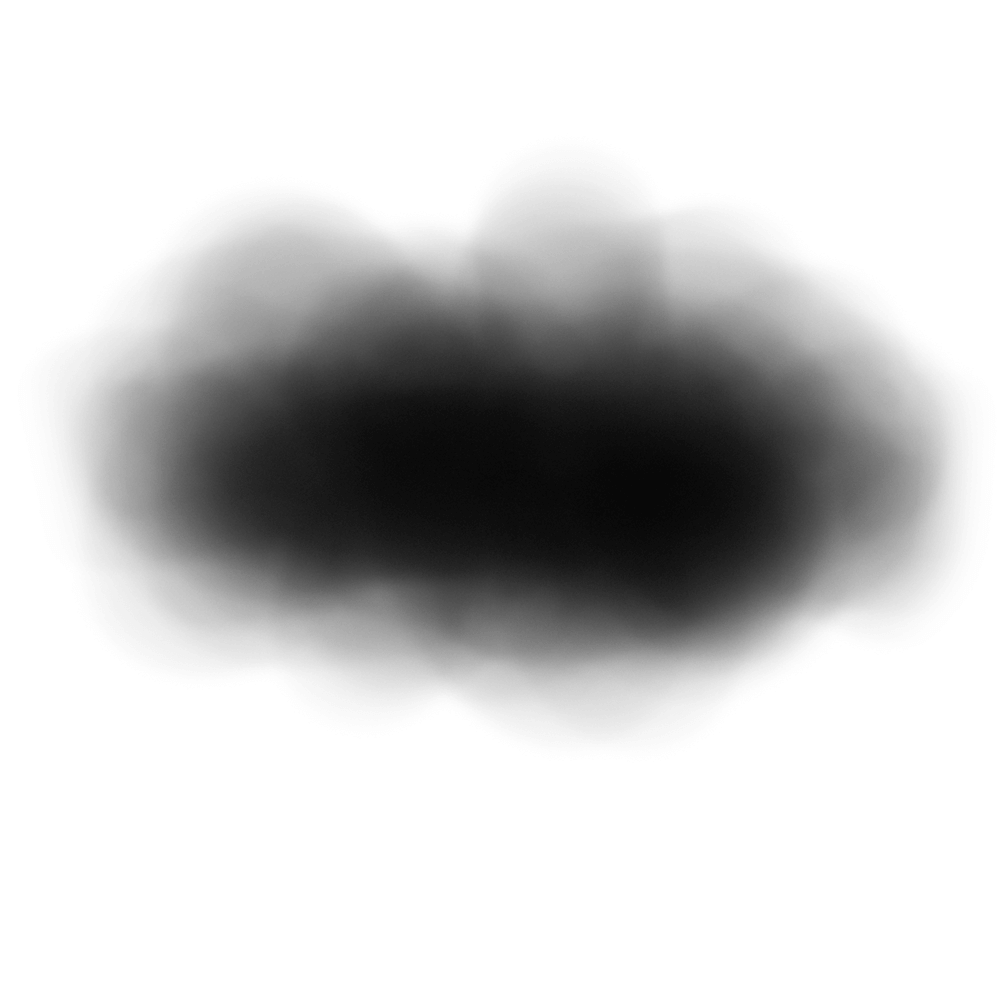
Étape 2 : Ajustez la luminosité et le contraste
Vous pouvez ajuster encore plus la forme du nuage à l'aide des niveaux.
Augmentez ou diminuez le contraste en fonction de l'épaisseur que vous souhaitez donner à votre nuage. L'augmentation du contraste rendra également les bords du nuage plus durs et plus définis. Essayez de ne pas créer une forme trop solide ou sombre. Il est toujours préférable de créer un pinceau avec lequel vous pouvez créer de la transparence, par opposition à un pinceau trop opaque.
Les paramètres de niveaux que j'ai utilisés pour éclaircir mon nuage étaient les suivants : 0 blanc, 1,30 gris et 252 noir.
Étape 3 : Enregistrer et exporter le pinceau
Comme auparavant, recadrez tout excès de toile à l'aide de l'outil Recadrer. Allez dans Édition> Définir le préréglage du pinceau et nommez votre nouveau pinceau. Je suggère de nommer votre pinceau selon qu'il est statique ou non. C'est à dire. "Cloud statique" ou "Cloud dynamique".
Étape 4 : Modifier les paramètres du pinceau
Créez une nouvelle toile noire sur laquelle vous pouvez tester votre pinceau et ouvrez le volet Fenêtre > Paramètres du pinceau, puis saisissez les paramètres de pinceau suivants.
Forme de la pointe du pinceau
Espacement : 30 %
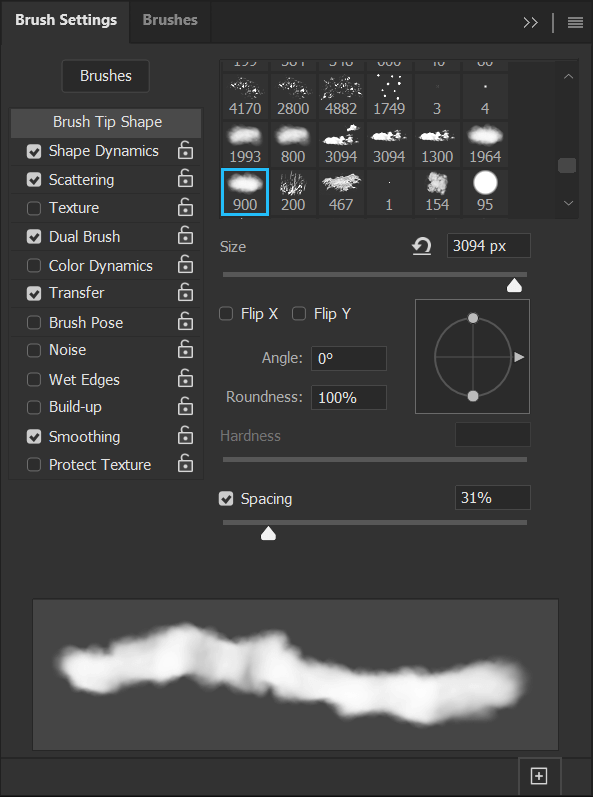
Dynamique de la forme
Gigue de taille : 50 %
Gigue d'angle : 10 %
Gigue de rondeur : 25 %
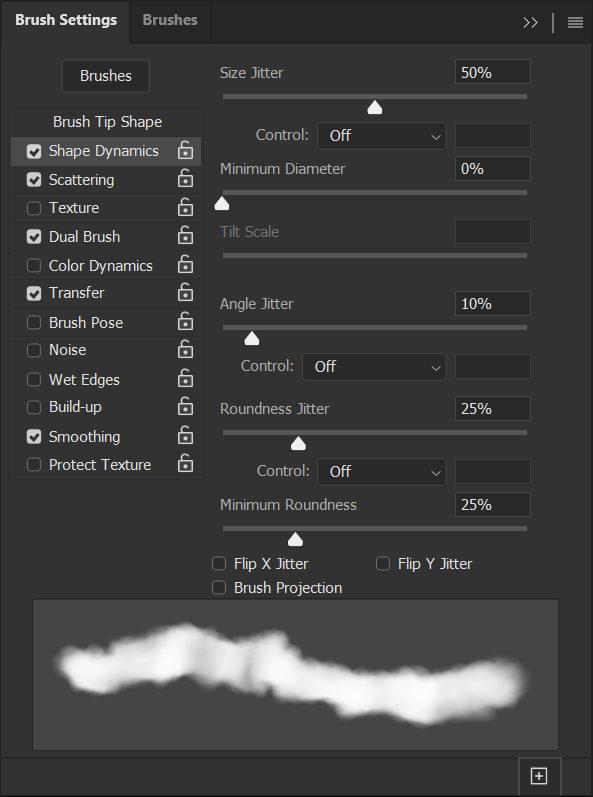
Diffusion
Dispersion : 30 %
Compter : 2
Compter la gigue : 100 %
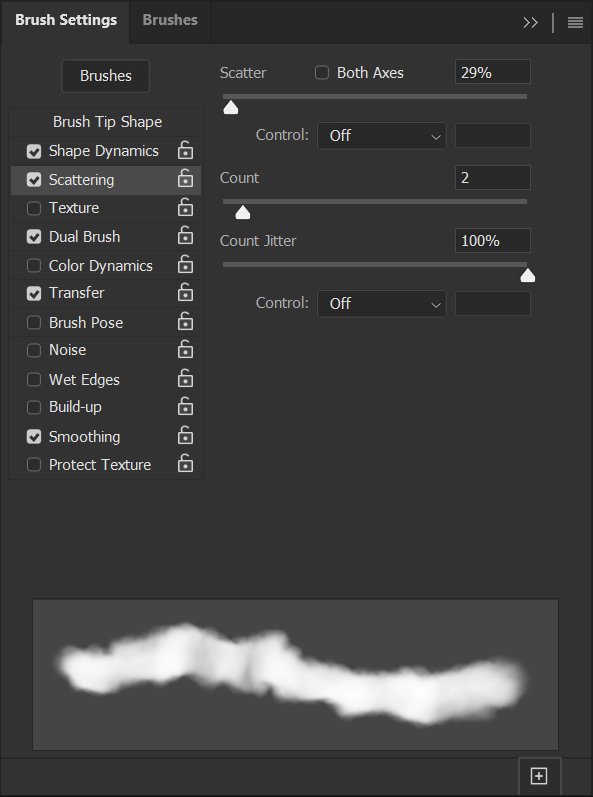
Brosse double
Mode : Multiplier
Choisissez votre pinceau nuage personnalisé dans les options de pinceau
Taille : 1536
Espacement : 50 %
Dispersion : 0 %
Compte : 1
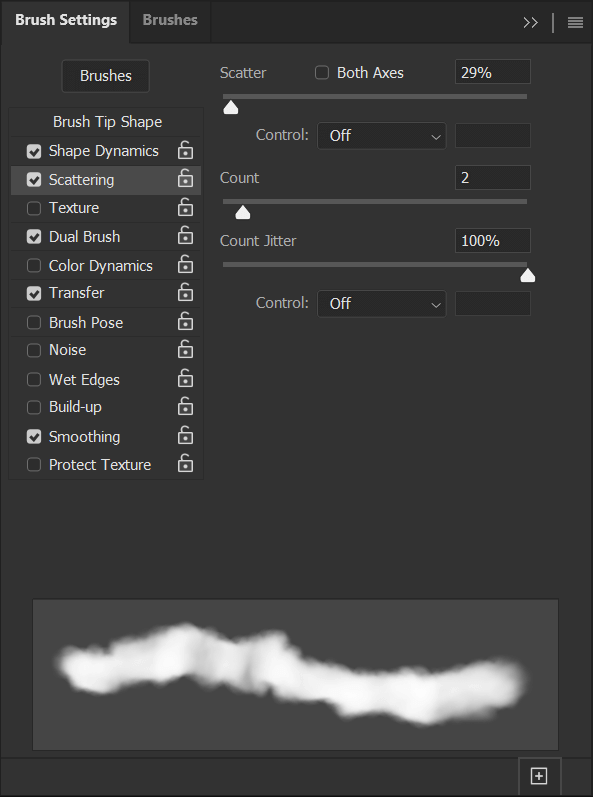
Transférer
Jitter d'opacité : 100 %
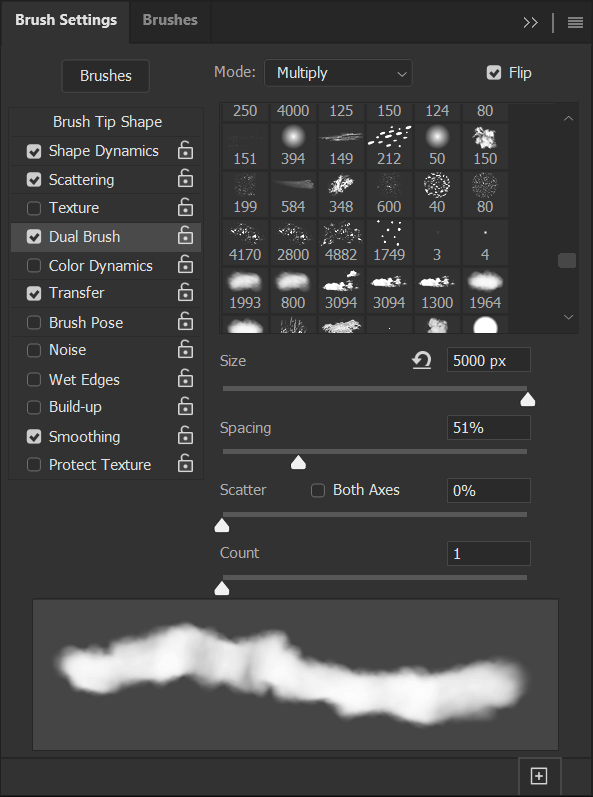
Étape 5 : Enregistrer les nouveaux paramètres
Vous pouvez enregistrer ces paramètres en tant que nouveau pinceau en cliquant sur l'icône d'un carré et d'un signe plus situé dans le coin inférieur droit du panneau Paramètres du pinceau.
Si vous changez de pinceau avant d'enregistrer, les paramètres seront perdus et vous devrez les réinitialiser la prochaine fois que vous sélectionnerez le pinceau. Je recommande d'enregistrer plusieurs pinceaux avec des paramètres différents, afin que vous ayez une variété d'effets de nuage différents prêts à l'emploi.
Ci-dessous se trouve notre pinceau avec les paramètres appliqués.
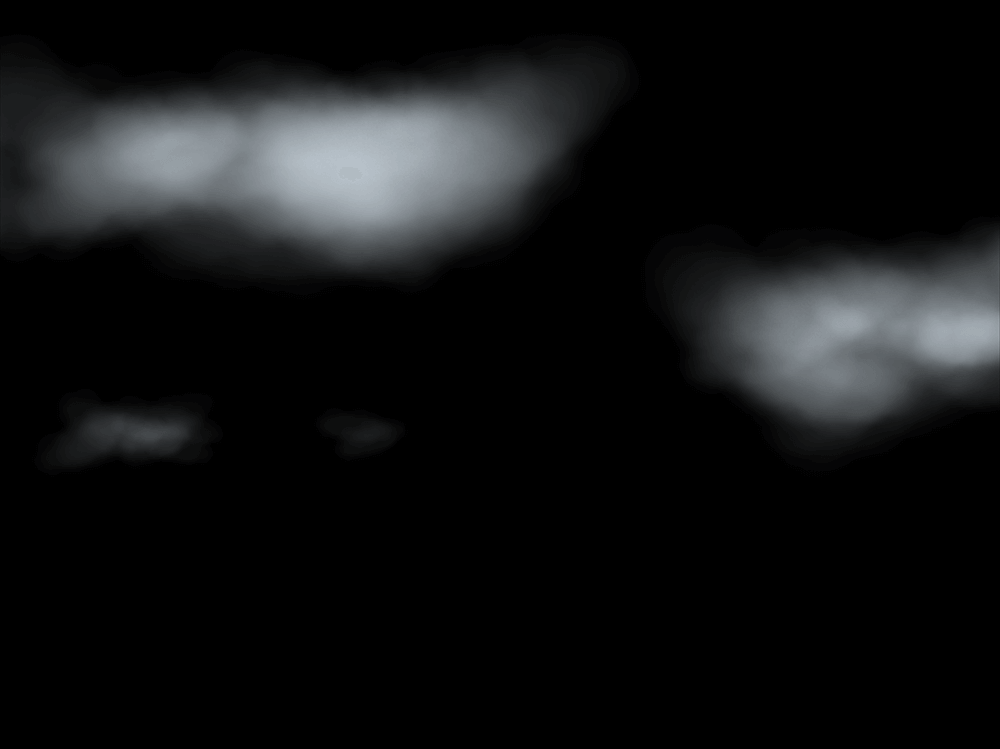
Comment utiliser un pinceau nuage dans Photoshop
Étape 1 : Importer une photo d'un ciel
Dans Photoshop, importez l'image sur laquelle vous souhaitez placer les nuages. Je vais utiliser une image d'un ciel bleu uni. Cependant, ces pinceaux peuvent être utilisés pour ajouter plus de nuages à un ciel déjà nuageux ou pour créer du brouillard et d'autres atmosphères semblables à des nuages.
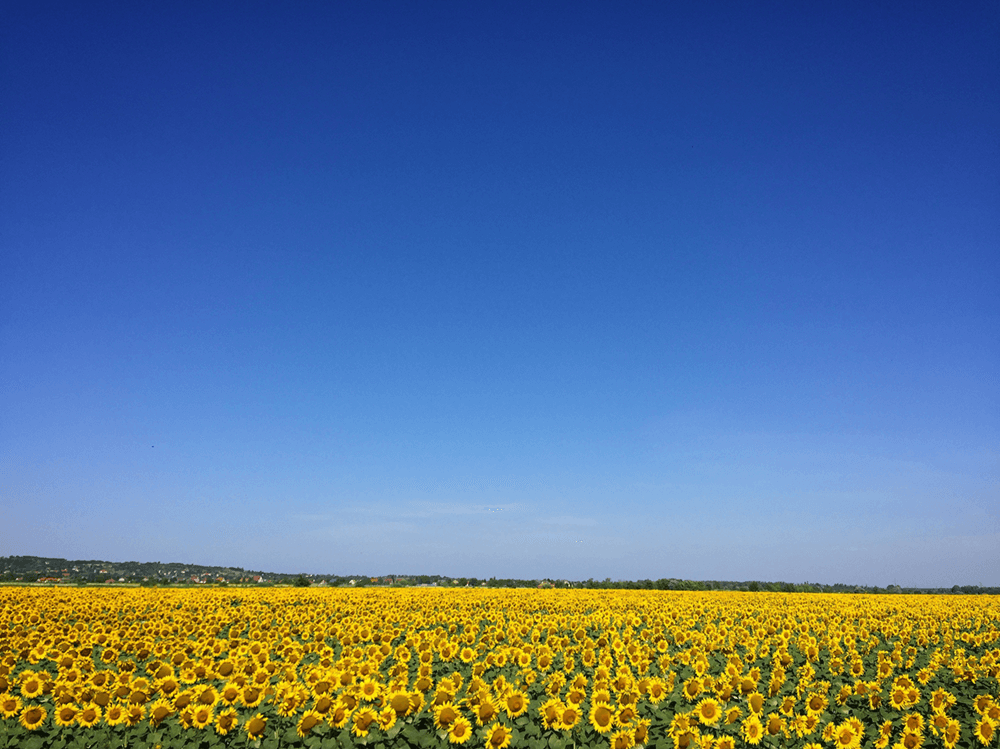
Étape 2 : Comment utiliser les pinceaux statiques
Sélectionnez l'un de vos nouveaux pinceaux cloud personnalisés. Vous en aurez quatre : deux pinceaux statiques et deux dynamiques.
Pour utiliser les pinceaux statiques, sélectionnez simplement le pinceau, définissez la couleur souhaitée pour votre nuage, créez un nouveau calque et tamponnez le pinceau sur le calque nouvellement créé.
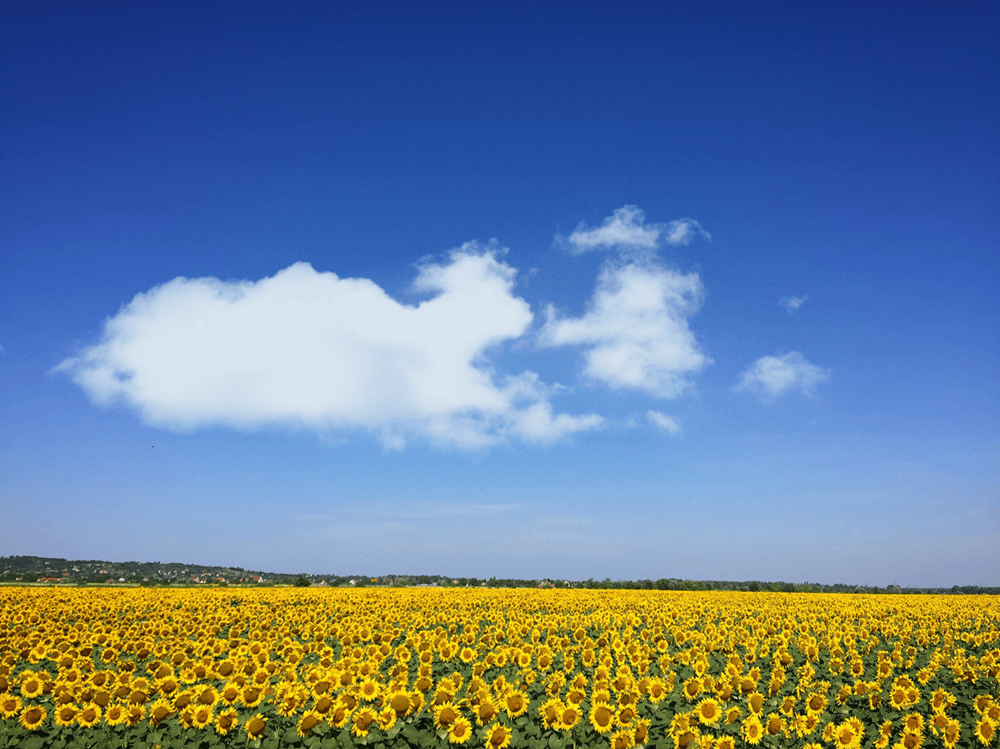
Étape 3 : Comment utiliser les pinceaux dynamiques
Les pinceaux dynamiques sont destinés à être utilisés dans un mouvement plus fluide ou en faisant glisser avec une souris ou une tablette graphique.
Ajustez à la fois l'opacité et le flux du pinceau pour définir l'épaisseur des nuages.
Ci-dessous se trouve notre pinceau d'image, réglé sur 100 % de flux et 100 % d'opacité.
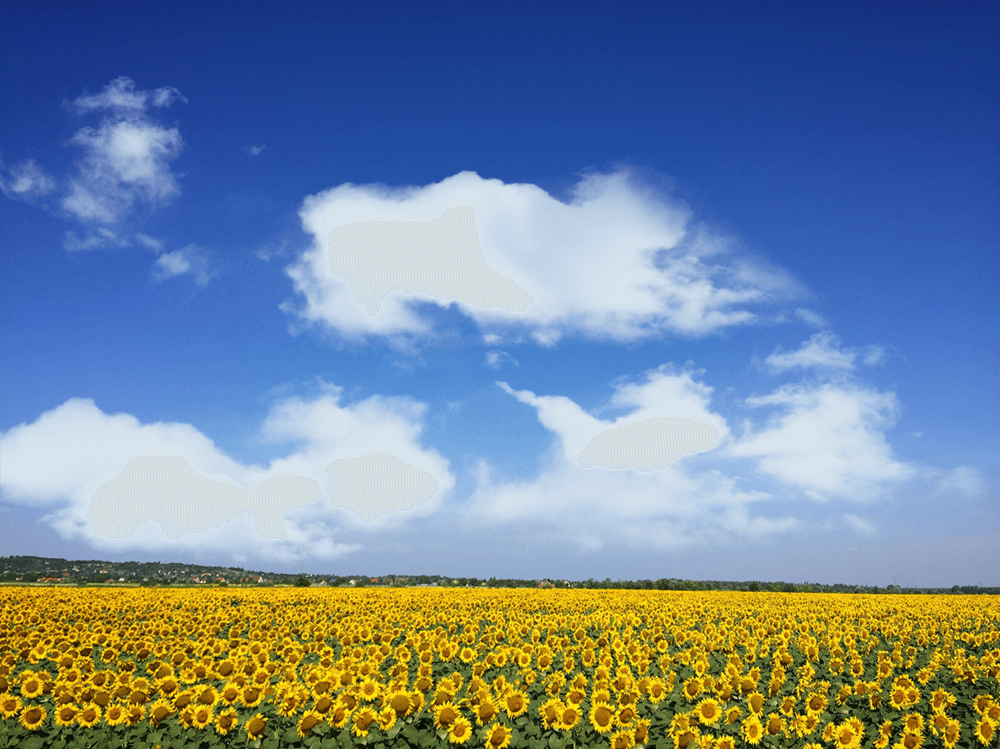
Le pinceau peint à la main est mieux utilisé avec un débit ou une opacité inférieurs. Ci-dessous, le pinceau était réglé sur 80 % d'opacité et 5 % de flux. Ces paramètres vous permettront de construire le nuage lentement et de créer des formes intéressantes avec différents niveaux d'opacité.
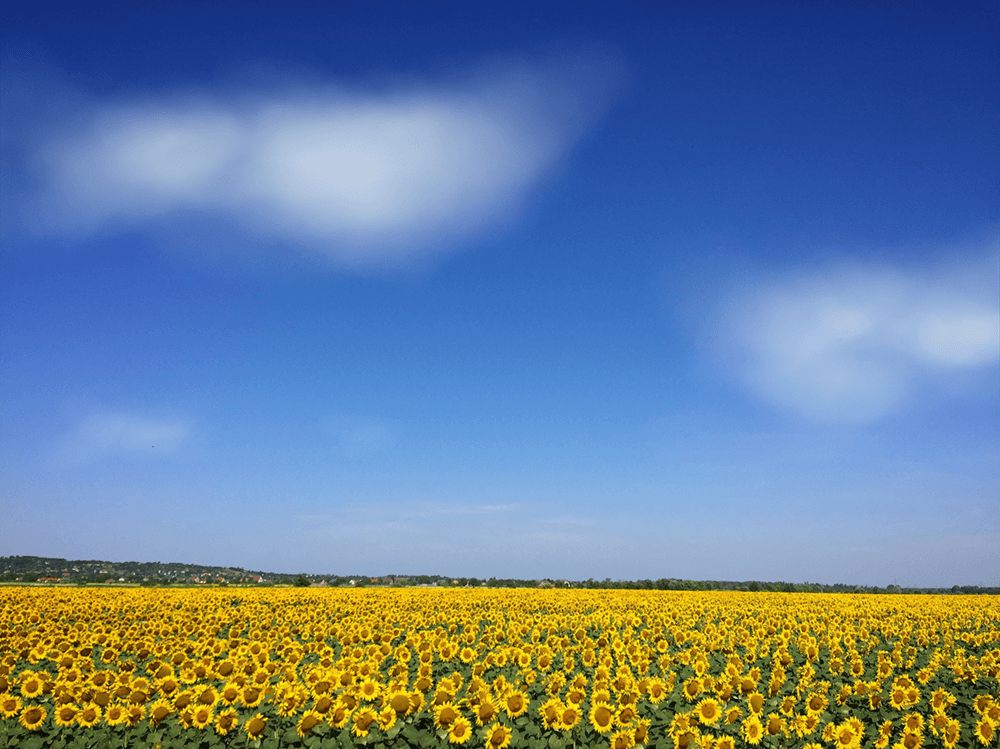
Fin
Voilà comment créer un pinceau nuage dans Photoshop! La possibilité de créer vos propres pinceaux, que ce soit à partir d'une image existante ou d'un dessin dessiné à la main, est l'une des fonctionnalités les plus puissantes de Photoshop. Vous pouvez même créer plusieurs pinceaux de nuage différents à partir de la même image simplement en changeant et en expérimentant les paramètres de pinceau.
Il n'y a pas de limite au nombre de pinceaux que vous pouvez créer, alors pourquoi ne pas créer un ensemble complet et ne plus jamais avoir à faire face à un ciel terne et sans nuages
